

P.S: Ne kete tutorial mund ti percillni edhe vetem foto nese jeni te afte ne punen me photoshop.
1- Nese e keni foton me ngjyre ateher se pari shkoni ne Image>Adjustments>Black & White… klikoni OK dhe transformojeni ate ne Bardh e Zi.
2- Krijoni nje layer ne Layer>new>Layer pastaj mbusheni me #349fc9 dhe percilleni foton :

3- Klikoni Ctrl+Shift+Alt+E ne te njeiten kohe do te bashkohen te gjithe Layers ne nje te vetem shikoni foton:

4- Shko ne image>adjustments>Exposure pastaj :

5- Krijoni dy Layers pra i duplikoni ato:

pastaj shkoni ne:

pastaj:

6- Ndryshoni pamjen e Layerit te mehershem ne:
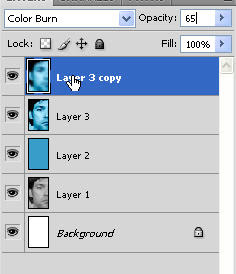
7- Krijo nje Layer te rri :

8- Shkoni ne :

pastaj:

9-Ndryshoni blendin e tij ne Soft Light si ne figure :

10- Dyfishoje Layerin e kaluar pra Dplikoje :

pastaj ndryshoje Blend Mode te tij ne Normal
dhe pastaj shto nje Layer qe do ta maskoje ate :
dhe pastaj shto nje Layer qe do ta maskoje ate :

11-Ndrysho ngjyren ne te zeze ne vendin e ndryshimit te ngjyrave:

pastaj selekto veglen brush (b) dhe paraqite si big brush :

fillo pikturimin e fytyres :

12- Krijo nje Layer te rri :

me mesatren e radiusit dhe zerot si ne figure:
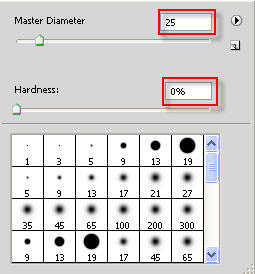
pikturo ne vendet qe figura te duket si meposhte :

13- Shko ne :

pastaj:

tani ndryshimet jane ne Soft Light :

14- Tani pikturo me small brush :

pikturo ne vendet qe te duket keshtu:

15- Shko ne :

pastaj:
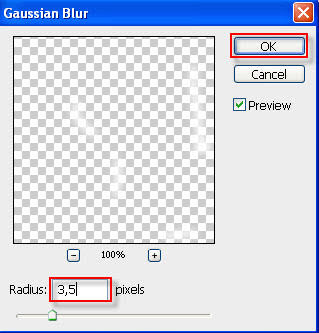
16- Pastaj ne :

17- Tani shko ne:

pastaj:

Tani do punojme ne syte :
18- Selekto Layerin e pare (pra Origjinalin) :
18- Selekto Layerin e pare (pra Origjinalin) :

duplikoje ate me (Ctrl+J) dhe barte ne(si ne figure):

shko ne :

19- Selektoje veglen Brush dhe zgjidh ngjren e bardh:

20- Tani zmdhoje foton tek pjesa e syve perdore ngjyren e verdhe dhe vepro keshtu:

21- Duplikoje Layerin e kaluar :

pastaj shko ne:

pastaj:

22- Tani selektoje Layerin dhe:

me veglen e kaluar Brush pikturoje pjesen e syve ne te bardhe :

tani selektoje “Color Dodge” dhe jepi vlerat “85″:
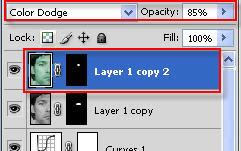
23- Krijo nje Layer Layer>New>Layer dhe pastaj me Small Brush :

paraqiti disa pika ne fytyre :

24-Shko ne:

pastaj:

25- Tani teksti :
Krijo tekstin me fontin: Lithos pro dhe beji shkronjat sa me te medha :
Krijo tekstin me fontin: Lithos pro dhe beji shkronjat sa me te medha :

tani shko ne:

pastaj:

Dhe imazhi perfundimtar eshte:









